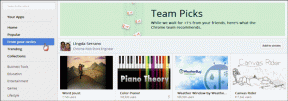Din konto er blevet deaktiveret. Se venligst din systemadministrator [LØST]
Miscellanea / / November 28, 2021
Nogle gange kaster Windows uventede fejl, og en af sådanne fejl er "Din konto er blevet deaktiveret. Se venligst din systemadministrator", når du prøver at logge på Windows. Kort sagt indikerer fejlen, at administratorkontoen på en eller anden måde er blevet deaktiveret på Windows 10, og du vil ikke være i stand til at logge ind igen, før kontoen er genaktiveret.
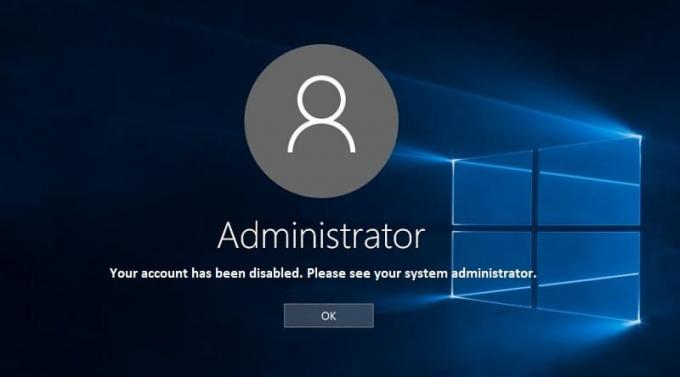
Dette problem kan opstå, hvis du uventet har genstartet din pc under en systemgendannelses-, nulstillings- eller opdateringsproces. Nogle gange kan tredjepartsprogram inficere dit system og låse dig ude af administratorkontoen, hvilket fører dig til denne fejlmeddelelse. Hvis du var ved at oprette en ny brugerkonto, og systemet genstartede uden at processen blev fuldført, vil du se defaultuser0 som brugernavn, når du forsøger at logge ind på denne konto, og det vil vise fejlmeddelelsen "Din konto har været Handicappet. Kontakt venligst din systemadministrator."
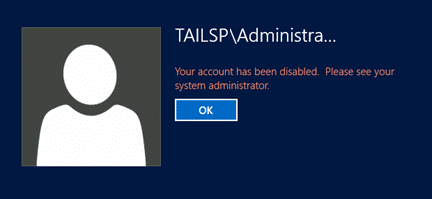
Brugere ved ikke, hvad de skal gøre, da de er fuldstændig låst ude af deres konto, og de kan ikke fejlfinde noget, medmindre de på en eller anden måde kan logge ind på deres konto eller Windows. Uanset hvad, uden at spilde nogen tid, lad os se, hvordan du rent faktisk fikser din konto er blevet deaktiveret. Se venligst din systemadministrator fejlmeddelelse med nedenstående trin.
Indhold
- Din konto er blevet deaktiveret. Se venligst din systemadministrator [LØST]
- Metode 1: Aktiver administratorkonto ved hjælp af kommandoprompt
- Metode 2: Opret en ny brugerkonto med administrative rettigheder
- Metode 3: Brug af lokal bruger og gruppe-snap-in
Din konto er blevet deaktiveret. Se venligst din systemadministrator [LØST]
Metode 1: Aktiver administratorkonto ved hjælp af kommandoprompt
1. Gå til login-skærmen, hvor du ser ovenstående fejlmeddelelse, og klik derefter på Power-knap derefter hold Shift nede og klik på Genstart (mens du holder shift-knappen nede).
![klik på tænd / sluk-knappen og hold derefter Shift nede og klik på Genstart (mens du holder shift-knappen nede). | Din konto er blevet deaktiveret. Se venligst din systemadministrator [LØST]](/f/5b1c539fb354c94c606c3e1121b81aed.jpg)
2. Sørg for, at du ikke slipper Shift-knappen, før du ser Menuen Avancerede gendannelsesindstillinger.

3. Naviger nu til følgende i menuen Avancerede gendannelsesindstillinger:
Fejlfinding > Avancerede indstillinger > Kommandoprompt

4. Indtast følgende kommando i cmd og tryk på Enter:
netbrugeradministrator /aktiv: ja

5. Genstart din pc, og du kan muligvis Ret din konto er blevet deaktiveret. Se venligst din systemadministrator fejlmeddelelse.
Metode 2: Opret en ny brugerkonto med administrative rettigheder
1. Gå først til login-skærmen, hvor du ser fejlmeddelelsen, og klik derefter på tænd/sluk-knappen hold Shift nede og klik derefter på Genstart.
![klik på tænd / sluk-knappen og hold derefter Shift nede og klik på Genstart (mens du holder shift-knappen nede). | Din konto er blevet deaktiveret. Se venligst din systemadministrator [LØST]](/f/5b1c539fb354c94c606c3e1121b81aed.jpg)
2. Sørg for, at du ikke slipper Shift-knappen, før du ser Menuen Avancerede gendannelsesindstillinger.
3. Naviger nu til følgende i menuen Avancerede gendannelsesindstillinger:
Fejlfinding > Avancerede indstillinger > Startindstillinger > Genstart

4. Når du klikker på Genstart, genstarter din pc, og du vil se en blå skærm med en liste over muligheder, sørg for at trykke på taltasten ved siden af indstillingen, der siger "Aktiver fejlsikret tilstand med kommandoprompt.”

5. Når du er logget ind på administratorkontoen i sikker tilstand, skal du åbne kommandoprompten og skrive følgende kommando i cmd og trykke på Enter:
netbruger /add
net lokalgruppeadministratorer
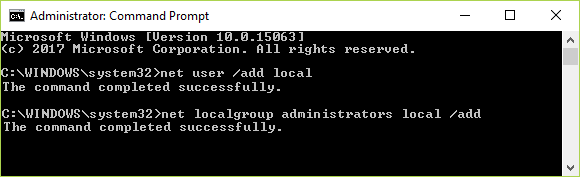
6. For at genstarte din pc type shutdown /r in cmd og tryk på Enter.
7. Du har oprettet en ny brugerkonto med administrative rettigheder.
Bemærk: Hvis du af en eller anden grund ikke kan starte til fejlsikret tilstand, skal du vælge Kommandoprompt fra Fejlfinding > Avancerede indstillinger > Kommandoprompt i menuen Avancerede gendannelsesindstillinger, skriv derefter den kommando, der blev brugt i trin 5 og Blive ved.
Metode 3: Brug af lokal bruger og gruppe-snap-in
Når du har oprettet en ny brugerkonto med administrative rettigheder, skal du logge ind på den og følge nedenstående metode.
1. Tryk på Windows-tasten + R og skriv derefter lusrmgr.msc og tryk på Enter.
![skriv lusrmgr.msc i kør og tryk på Enter | Din konto er blevet deaktiveret. Se venligst din systemadministrator [LØST]](/f/081015ea4cf50870f73ad1f0e45d6811.png)
2. Vælg nu fra menuen til venstre Brugere under Lokale brugere og grupper.

3. Dobbeltklik derefter på i højre vinduesrude Administrator eller på den konto, som du står over for problemet.
4. Sørg for at vælge fanen Generelt og fjern markeringen af Konto er deaktiveret. Også, fjern markeringen af Kontoen er spærret for at være sikker.

5. Klik på Anvend efterfulgt af OK.
6. Luk alt og genstart din pc for at gemme ændringer.
7. Prøv igen at logge ind på den konto, som tidligere viste fejlen.
Anbefalede:
- Deaktiver Windows Pagefile og Hibernation for at frigøre plads
- Find glemt WiFi-adgangskode i Windows 10
- Ret cd/dvd-drev, der ikke vises i Windows Stifinder
- Sådan rettes computernedbrud i fejlsikret tilstand
Det er det du har med succes Ret din konto er blevet deaktiveret. Se venligst din systemadministrator fejlmeddelelse, men spørg dem venligst i kommentarens sektion, hvis du stadig har spørgsmål vedrørende dette indlæg, så spørg dem i kommentarens sektion.
![Din konto er blevet deaktiveret. Se venligst din systemadministrator [LØST]](/uploads/acceptor/source/69/a2e9bb1969514e868d156e4f6e558a8d__1_.png)